有些用戶使用電腦的情況下設定了自動關機的作用,用戶們就可以在按時的時間內開展自動關閉系統軟體,但是這個功能有一些用戶覺得沒有用了,要想取消掉自動關機,那樣win10設定自動關機怎麼取消呢,使用者必須進到cmd中實現實際操作,輸入代碼就可以徹底關掉自動關機的作用了哦。
win10設定自動關機怎麼取消
1.最先大家按住鍵盤上的「Win R」開啟運作。
2.開啟後,在其中鍵入「cmd」並回車鍵開啟cmd。
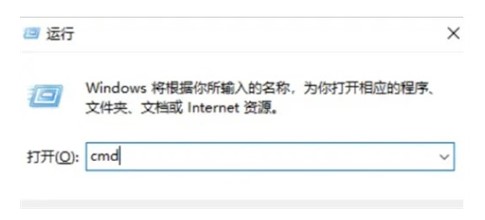
3.接著在其中鍵入「shutdown-a」並回車鍵確定。
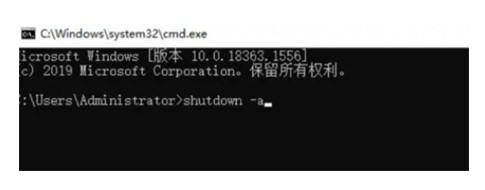
4.明確後,大家就可關機win10自動關機了。
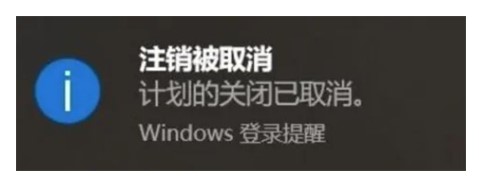
之上便是關於win10設定自動關機怎麼取消的辦法了,我希望可以幫到大夥兒哦。
以上是win10設定自動關機怎麼取消win10設定自動關機撤銷方式詳細介紹的詳細內容。更多資訊請關注PHP中文網其他相關文章!




